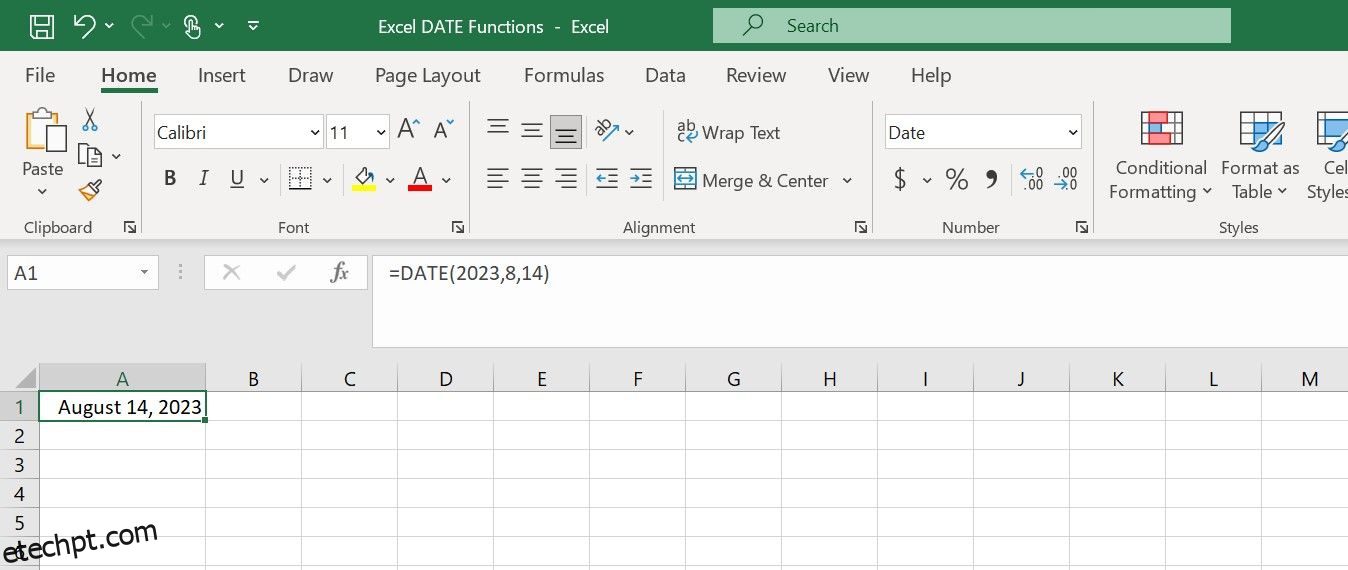O Excel é mais do que uma ferramenta para cálculos básicos e organização de dados; também é uma ferramenta eficaz para lidar e analisar cálculos relacionados a datas. Você pode usar as funções de data do Excel para calcular durações, encontrar a diferença entre datas, determinar dias úteis e até prever datas futuras.
Portanto, exploraremos várias funções de data com as quais você deve estar familiarizado e forneceremos exemplos de como usá-las efetivamente no Excel.
últimas postagens
1. DATA
A função DATE no Excel é usada para criar uma data com base nos componentes individuais de ano, mês e dia que você especificar. São necessários três argumentos: ano, mês e dia.
=DATE(year, month, day)
Por exemplo, a fórmula a seguir retornaria a data 14 de agosto de 2023:
=DATE(2023, 8, 14)
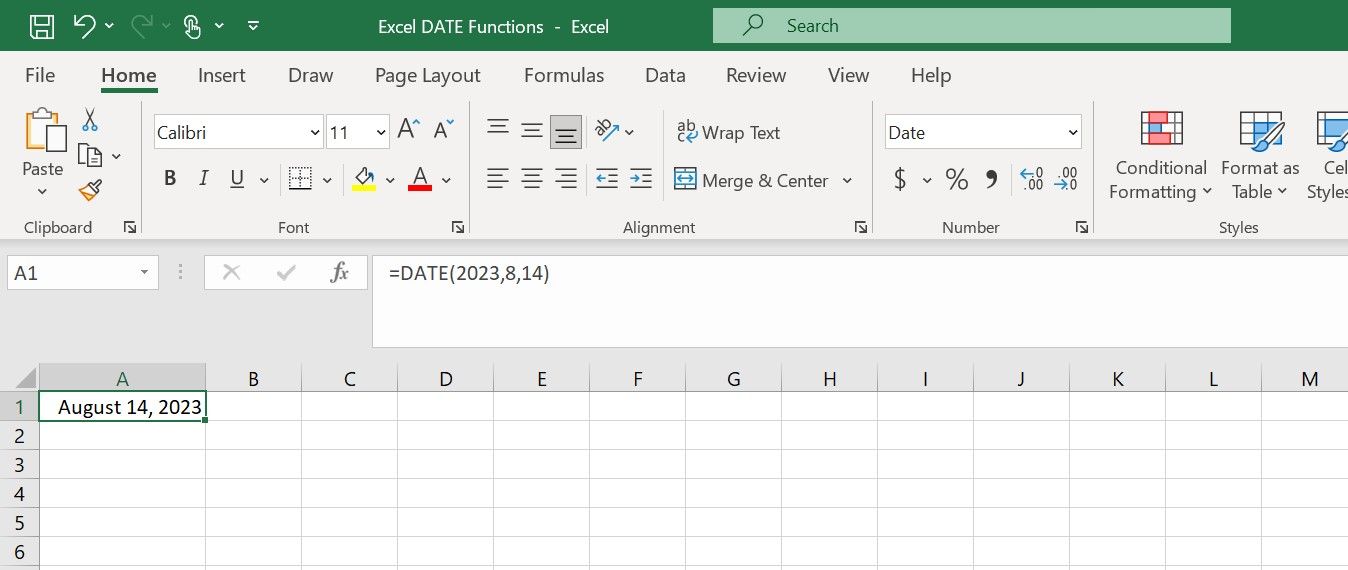
2. EDATA
A função EDATE calcula uma data que é um número especificado de meses antes ou depois de uma determinada data de início. É comumente usado para cálculos financeiros, como previsão de datas futuras com base em um determinado período de tempo. A sintaxe para a função EDATE é:
=EDATE(start_date, months)
Onde:
- start_date é a data inicial a partir da qual você deseja calcular a nova data
- months é o número de meses que você deseja adicionar (se positivo) ou subtrair (se negativo) da data inicial.
Por exemplo, para encontrar a data que é 3 meses após a data na célula A1, você usará a fórmula:
=EDATE(A1, -3)
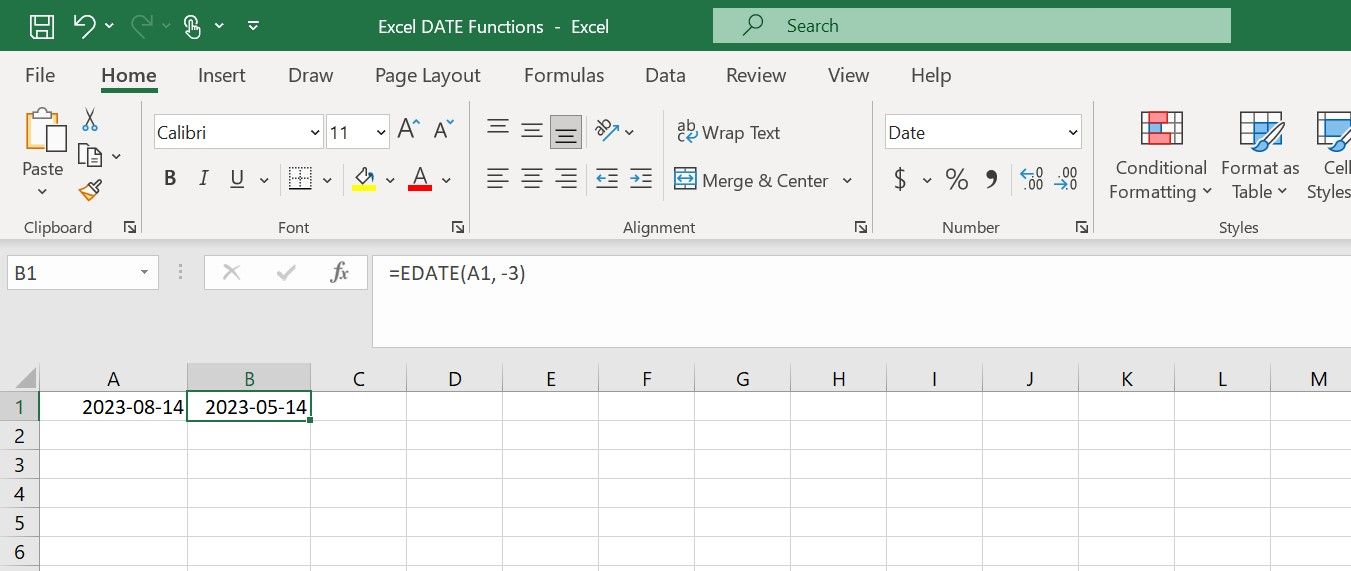
Esta fórmula retornará a data de 14 de maio de 2023.
3 DIAS
A função DAY extrai o dia do mês de uma determinada data. Ela retorna o dia como um número entre 1 e 31. A sintaxe da função DAY é:
=DAY(serial_number)
Onde serial_number é a data da qual você deseja extrair o dia. Por exemplo, se você tem uma data na célula A1 e deseja extrair o dia dela, pode usar a fórmula:
=DAY(A1)
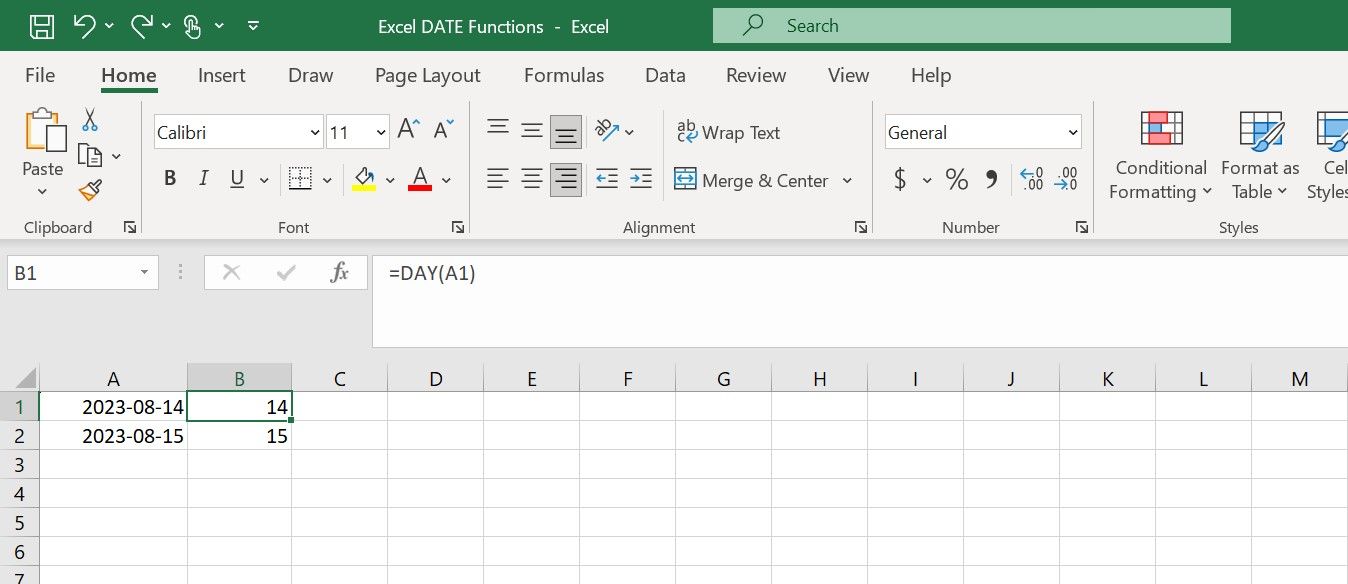
Essa fórmula retornará o valor 14, que representa o dia do mês.
4. HOJE
A função HOJE no Excel é usada para exibir a data atual. Não requer nenhum argumento e é atualizado automaticamente todos os dias. A sintaxe da função HOJE é simples:
=TODAY()
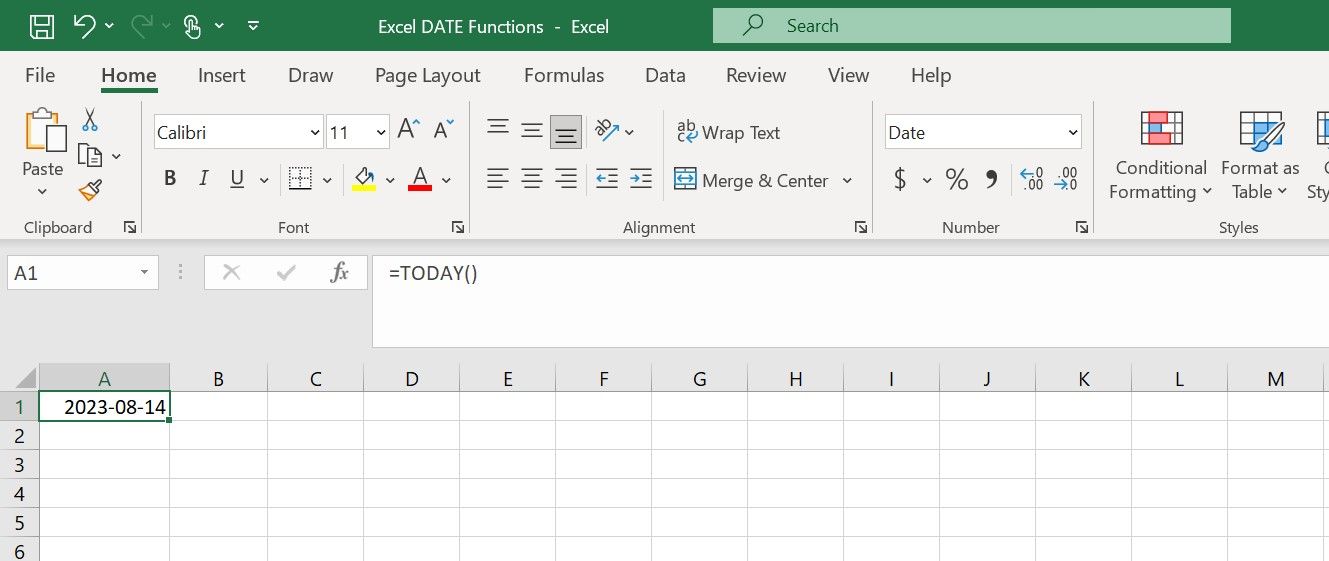
5. DIAS 360
A função DIAS360 permite calcular entre duas datas no Excel. Ele retorna o número de dias entre duas datas usando o método do ano de 360 dias, também conhecido como método europeu. Aqui está a sintaxe para a função DAYS360:
=DAYS360(start_date, end_date, [method])
Onde:
- [method] é um argumento opcional que especifica o método a ser usado para calcular a diferença. Se omitido, o Excel usa o método dos EUA (NASD).
Por exemplo, se você usar a seguinte fórmula:
=DAYS360("2023-08-14", "2023-09-08", TRUE)
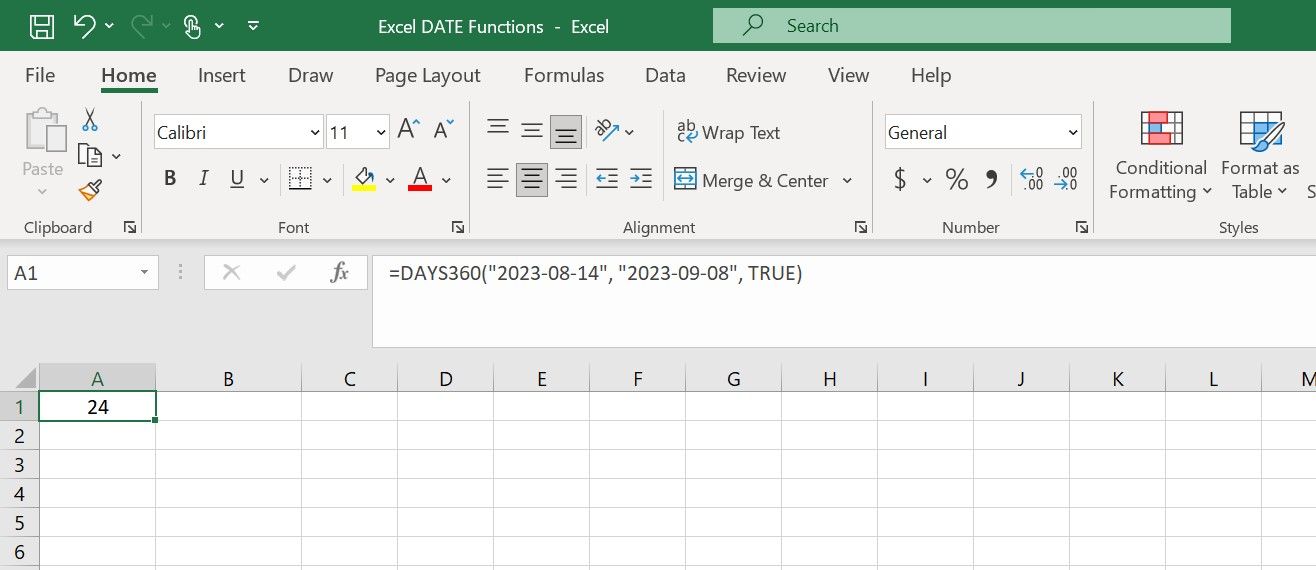
Ele retornará o número de dias entre 14 de agosto de 2023 e 8 de setembro de 2023.
6. NÚMERO DA SEMANA
A função WEEKNUM é usada para determinar o número da semana de uma determinada data. Leva uma data como entrada e retorna o número da semana correspondente com base no sistema especificado. A sintaxe da função é:
=WEEKNUM(serial_number, [return_type])
Onde:
- serial_number é a data para a qual você deseja determinar o número da semana.
- return_type é um argumento opcional que especifica o sistema de numeração de semana a ser usado. Se omitido, o padrão é o sistema dos EUA, onde as semanas começam no domingo.
Por exemplo, para calcular o número da semana da data na célula A2, você usará a seguinte fórmula:
=WEEKNUM(A2)
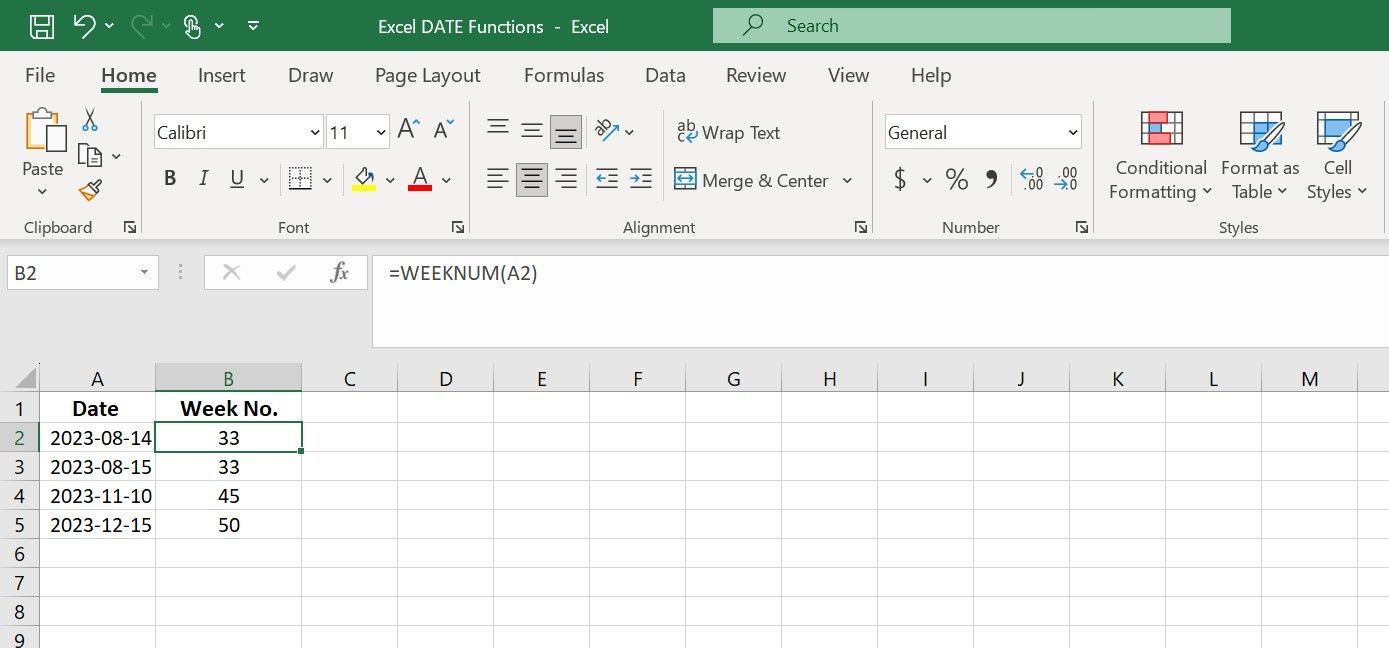
Esta fórmula retornará o número da semana para a data especificada usando o sistema padrão.
7. EOMÊS
A função EOMONTH no Excel retorna o último dia do mês que é um número especificado de meses antes ou depois de uma determinada data. A sintaxe da função EOMONTH é:
=EOMONTH(start_date, months)
Onde start_date é a data inicial a partir da qual você deseja calcular o final do mês e months é o número de meses a serem adicionados ou subtraídos da data inicial.
Por exemplo, se você deseja encontrar o último dia do mês que está 3 meses após a data na célula A1, você usará a fórmula abaixo:
=EOMONTH(A1, 3)
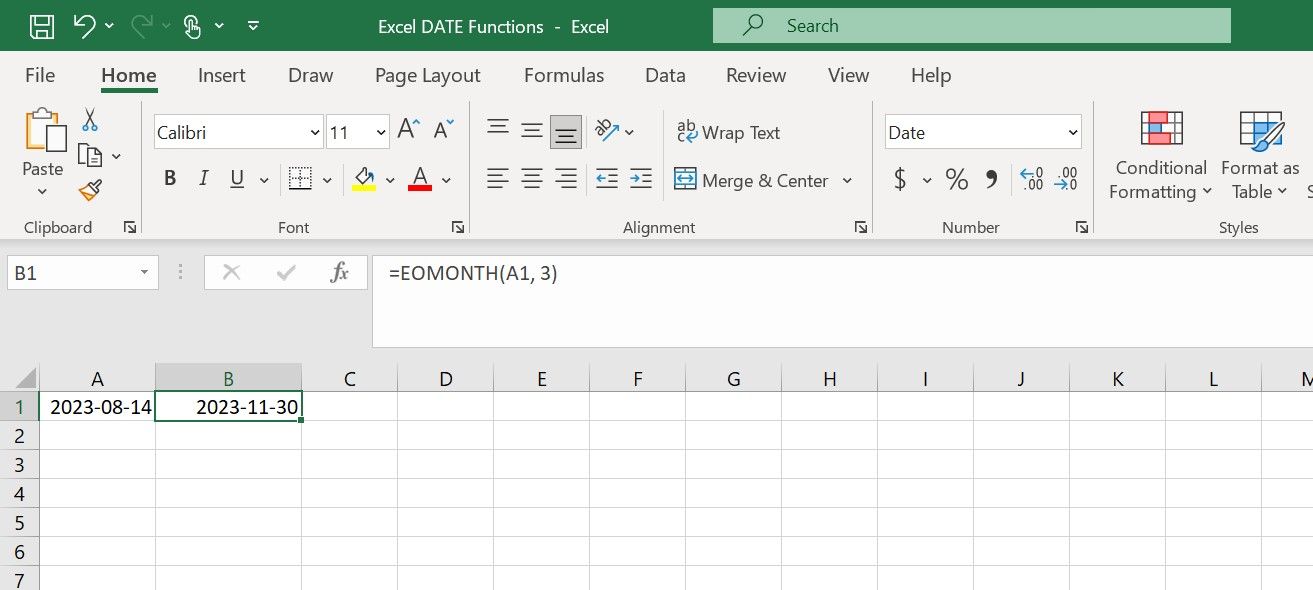
Da mesma forma, para encontrar o último dia do mês 2 meses antes da data na célula A1, você usará:
=EOMONTH(A1, -2)
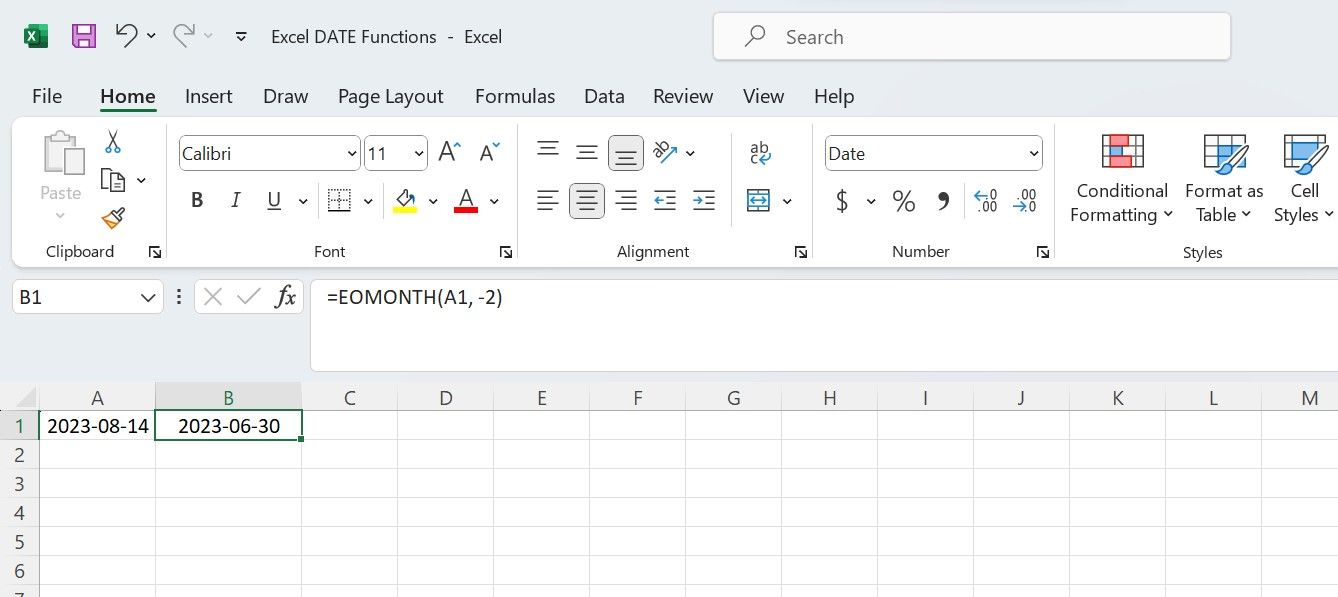
8. DIA DE TRABALHO
A função WORKDAY calcula uma data que é um número especificado de dias úteis antes ou depois de uma determinada data, excluindo fins de semana e, opcionalmente, feriados especificados. Aqui está a sintaxe para a função WORKDAY:
=WORKDAY(start_date, days, [holidays])
Onde:
- start_date: Esta é a data inicial a partir da qual você deseja calcular a nova data.
- dias: Este é o número de dias úteis que você deseja adicionar (se positivo) ou subtrair (se negativo) da data de início.
- [holidays]: Este é um intervalo de feriados que você deseja excluir do cálculo. Este parâmetro é opcional.
Suponha que você tenha um projeto com início em 14 de agosto de 2023 e deseja calcular a data de conclusão em 15 dias úteis, excluindo fins de semana e feriados especificados. Se você tiver a data de início na célula A2 e uma lista de datas de feriados nas células B2:B4, usará a fórmula abaixo:
=WORKDAY(A2, 15, B2:B4)
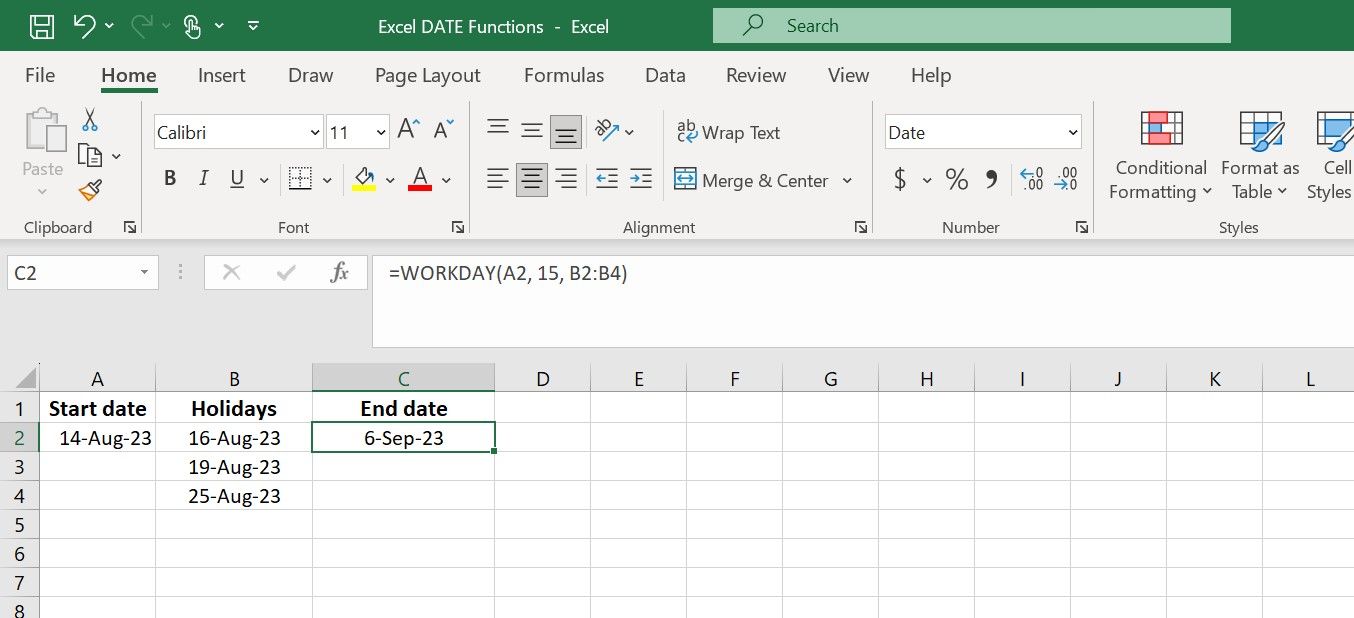
O resultado será atualizado automaticamente se você alterar a data de início ou o número de dias úteis.
9. DIAS DE TRABALHO
A função NETWORKDAYS no Excel é usada para calcular o número de dias úteis entre duas datas, excluindo fins de semana e feriados especificados. A sintaxe da função NETWORKDAYS é:
=NETWORKDAYS(start_date, end_date, [holidays])
Onde start_date é a data de início do período, end_date é a data final do período e [holidays] é um intervalo de datas de feriados que você deseja excluir do cálculo.
Por exemplo, você tem a data de início de uma tarefa na célula A2, a data final em B2 e os feriados nas células C2:C3:
=NETWORKDAYS(A2, B2, C2:C3)
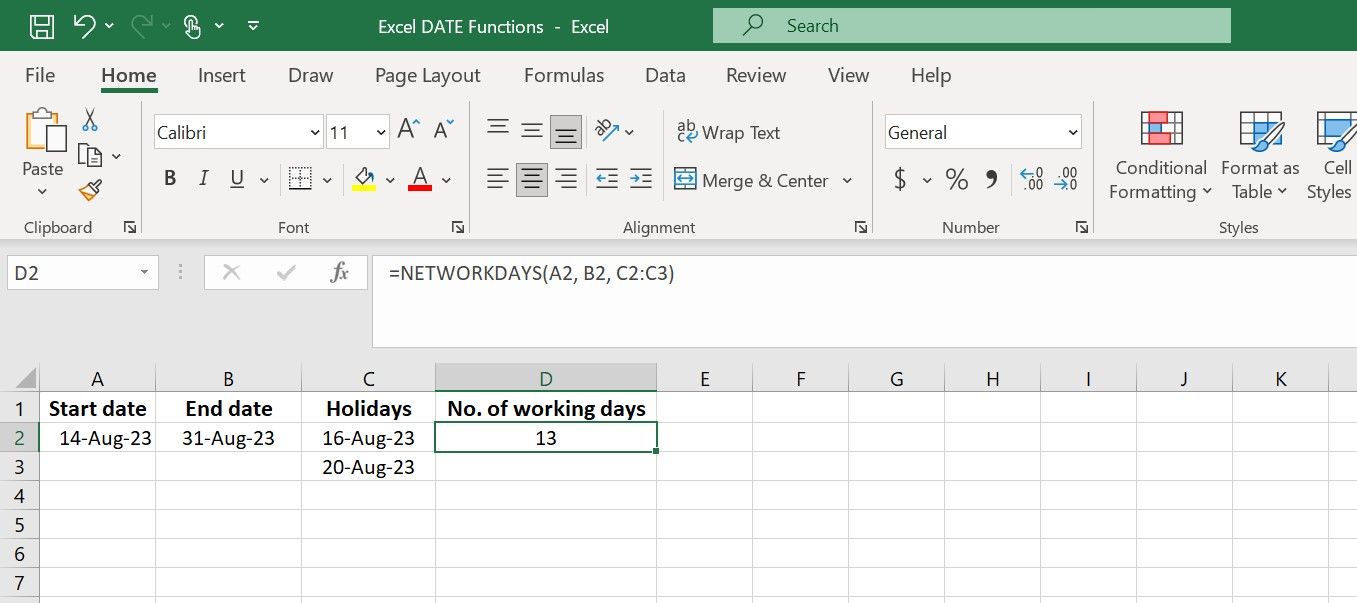
Esta fórmula calculará e retornará o número de dias úteis entre as datas nas células A1 e B1, excluindo finais de semana e as datas listadas nas células C2 a C3.
Funções de data do Excel explicadas
O Excel fornece uma ampla variedade de funções de data, como HOJE, DIASDETRABALHO e muito mais, para ajudá-lo a calcular diferenças de horário e manipular formatos de data para uma melhor apresentação. Ao dominar essas funções, você estará melhor equipado para lidar com dados relacionados a datas e tomar decisões informadas em seus projetos pessoais ou profissionais.